iPhone ve ipod touch için yapılan bu yazılım ile notlarınızda el yazısını tanımaktadır.
Yüklemek için "http://iphonecake.com/src/new" adresinizi source bölümüne ekleyip iPhoneCake bölümünden HWPen uygulamasını yüklüyorsunuz.


It can currently run on OS X 10.3.9 or higher, so feel free to download a free trial version your Tiger or Panther. Just like most other Mac software RouteBuddy is a little costly. Just the software itself will set you back 100 bucks. Then you also have to purchase the map of the region you’ll likely be using your GPS in. Their maps cover US and Canada and most of Europe as well as Hong Kong and Singapore. Maps cost between $40 and $70.
RouteBuddy Web Site: http://www.routebuddy.com/index.html
RouteBuddy Download: http://www.routebuddy.com/routebuddy/download/index.html
Navizon for GPS on iPhone

Well there you have it. No rumors, no having to wait till next year, no bluetooth connection required - and you have yourself a GPS service for your iPhone thanks to Navizon. However it is not free like Gizmodo thinks it is. It is only free for two weeks, after which you’ll have to pay a one time $25 fee. You can read about this on Navizon’s site.
Navizon works by triangulating signals from Wi-Fi access points and cellular towers as well as using data based on a collaborative database updated by users who have a GPS device. This ways other members of the community can simulate a virtual GPS on their phone. iPhone in this case.
Early reports suggest the service can not locate your exact position but get as close as few hundred feet which should be good enough for getting directions.
We’d like other iPhone users to try this out and let us know what they think. To install Navizon on your iPhone visit iBrickr or Installer.app.
iBrickr: http://cre.ations.net/creation/ibrickr
Installer.app: http://iphone.nullriver.com/beta/
Mobile Takip Programı - Iphone
http://www.instamapper.com/

Not: Program cihazınızda yüklü değilse siteye kaydolduktan sonra programı siteden indirebilirsiniz.
http://www.instamapper.com/

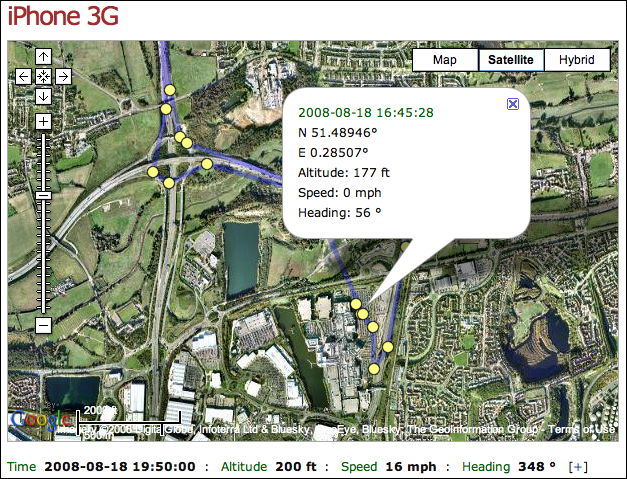
iPhone'daki konfigürasyonu en kolay servislerden biri de kuşkusuz Wi-Fi'dır. Çoğumuzun evinde de Kablosuz (Wi-Fi) ADSL modem olduğu için, iPhone'un Wi-Fi servisini de bol bol kullanıyoruz. iPhone'un Wi-Fi servisini evimizde her ne kadar çok rahat kullansak da, işyerinde kullanmak istediğimizde karşımıza çeşitli zorluklar çıkabiliyor.
Bu yazıda da amacımız, işyerlerindeki gibi güvenliği daha yüksek veya "Proxy" gibi özel ayar gerektiren ağlara bağlarken yapılması gereken ayarlardan bahsetmek. Bu yazı bilgisayar terimlerine çok aşina olmayanlar için çok teknik kaçabilir ama cihazımızı işyerimizdeki kablosuz bir ağa bağlamak istediğimizde, bize veya sistem yöneticimize çok yardımcı olacaktır.
Bir çok işyerinde bilgisayarların internete direk çıkmasına izin verilmez, bunun yerine "Proxy" diye adlandırılan vekil sunucular üzerinden internete çıkış yapılır. Böyle bir durumla karşılaştığımızda ilk yapmamız gereken iş yerimizdeki sistem yöneticisi ile görüşüp gerekli ayarları öğrenmektir. Bu ayarları öğrendikten sonra da ilk yapılması gereken "Ayarlar (Settings) -> Kablosuz Ağlar (Wi-Fi) " menüsünden ilgili ağın sağındaki ">" simgesine tıklamaktır.
Aşağıdaki 2 ekran görüntüsü aslında tek bir ekrana ait fakat tüm ayarlar tek bir ekrana sığmadığı için 2 ekrana böldük. Eğer bağlı bulunduğumuz kablosuz ağ, IP, DNS, vs. gibi ayarları DHCP'den otomatik alıyorsa o zaman soldaki ekran görüntüsündeki alanlar dolu olarak gelecektir ve bu ekranda ekstra bir işlem yapmamıza gerek yoktur.
Sağdaki ekranda yer alan Proxy bilgilerini ise elle (manual) ayrıca girmemiz gerekir. Eğer "Proxy" sunucusu şifre gerektirmiyorsa "Kimlik Denetimini" kapalı duruma getirip sadece Sunucu (Server) ve Kapı (Port) değerlerini girmemiz yeterli olacaktır.

Eğer IP ayarları DHCP sunucusunda otomatik olarak alınamıyorsa o zaman benzer konfigürasyonlar manuel olarak "Statik" sekmesindeki ekranda yapılmalıdır. Zaten bu ayarları, yanımızda işyerimizin sistem yöneticisi varken yaparsak hiç zorluk çekmeyiz.
Bu ekranın en üstünde yer alan "Bu ağı sil" (Forget this Network) seçeneğini kullanarak da, cihazımızın her seferinde otomatik olarak bağlandığımız bu ağı unutmasını sağlayabiliriz. Maalesef bu seçenekte ingilizceden tercüme edilirken ufak bir hata yapılmış, bence "Bu ağı unut" ifadesi daha doğru olurmuş. Bu seçenek ile cihazınız bu ağa otomatik bağlanmayacak ve tekrar bağlanmak için onayımızı isteyecektir.
Bir de Proxy ayarlarının hemen üstünde yer alan "Yenile" (Renew Lease) seçeneğini kullanarak da DHCP sunucusunun bize otomatik olarak verdiği ayarları yenileyerek tekrar vermesini sağlayabiliriz. Bu seçenek IP çakışması gibi durumlarda işe yarayabilir.
Son olarak bu ekrandan DNS ayarlarını değiştirmek isteyebiliriz. Mahkeme kararı ile yasaklanan sitelere bazen sadece DNS yasağı uygulanıyor. Bu durumda OpenDNS gibi sitelerin sağladığı DNS ayarlarını kullanırsak, başkaların tarayıcılarında açılmayan siteler bizde açılacaktır.
DNS nedir nasıl çalışır?
Tarayıcıların adres bölümüne bir web adresi yazdığınızda önce bir DNS sunucusuna erişirsiniz, DNS sunucusu yazdığınız web adresinin hangi fiziksel makine olduğunu tespit eder ve tarayıcınızı oraya yönlendirir. Yani DNS, web sitesi isimlerinin gerçekte hangi makinalar olduğunu (IP adreslerini) bilen sunuculardır. Eğer kendiniz herhangi bir DNS sunucu ayarı yapmadıysanız Telekom'un ön tanımlı DNS sunucularına erişirsiniz.
Yazıda da bahsettiğimiz gibi yukarıda paylaştığımız bilgiler çok teknik kaçabilir fakat emin olun bir gün mutlaka lazım olacaktır. Aklınızın bir köşesinde bulunsun.
Kaynak: iPhoneTurkey.blogspot.com






